力控与SIMATIC NET v6.0 OPC SERVER通讯配置说明
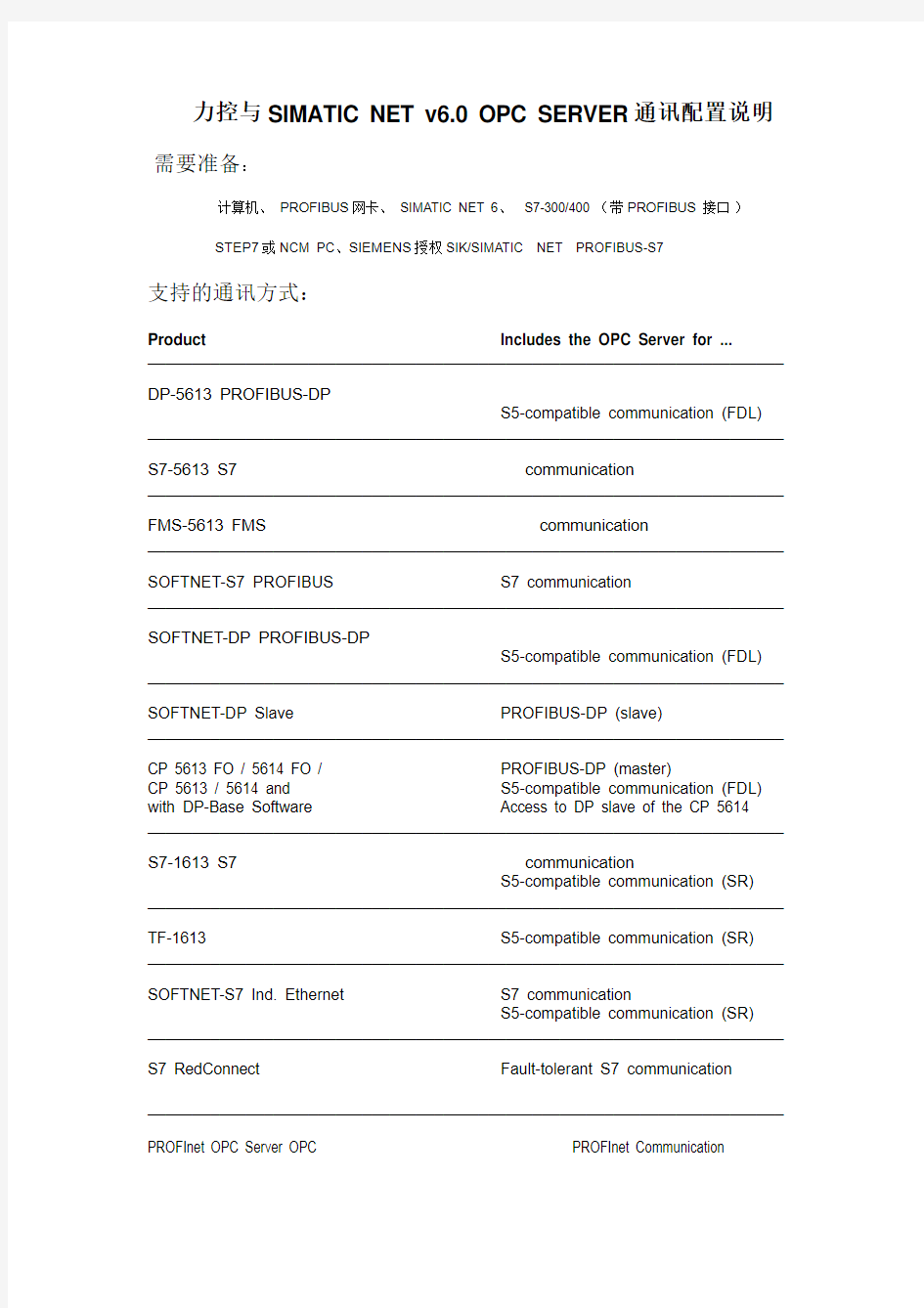
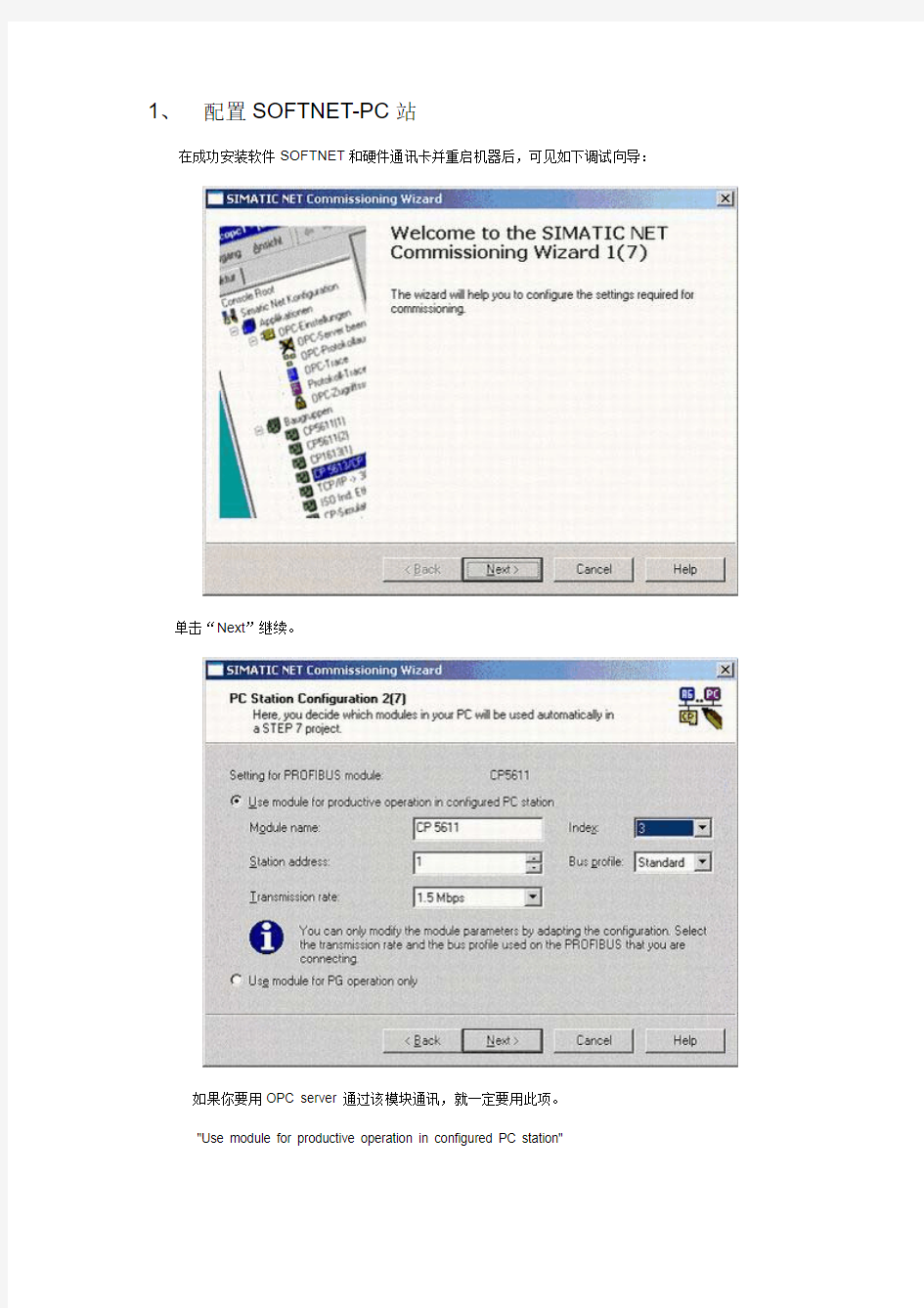
力控与SIMATIC NET v6.0 OPC SERVER通讯配置说明
需要准备:
计算机、 PROFIBUS网卡、 SIMATIC NET 6、 S7-300/400 (带PROFIBUS 接口)
STEP7或NCM PC、SIEMENS授权SIK/SIMATIC NET PROFIBUS-S7
支持的通讯方式:
Product Includes the OPC Server for ...
_______________________________________________________________________
DP-5613 PROFIBUS-DP
S5-compatible communication (FDL)
_______________________________________________________________________
S7-5613 S7
communication _______________________________________________________________________
communication FMS-5613 FMS
_______________________________________________________________________
SOFTNET-S7 PROFIBUS S7 communication
_______________________________________________________________________
SOFTNET-DP PROFIBUS-DP
S5-compatible communication (FDL)
_______________________________________________________________________
SOFTNET-DP Slave PROFIBUS-DP (slave)
_______________________________________________________________________
CP 5613 FO / 5614 FO / PROFIBUS-DP (master)
CP 5613 / 5614 and S5-compatible communication (FDL)
with DP-Base Software Access to DP slave of the CP 5614
_______________________________________________________________________
communication S7-1613 S7
S5-compatible communication (SR)
_______________________________________________________________________
TF-1613 S5-compatible communication (SR)
_______________________________________________________________________
SOFTNET-S7 Ind. Ethernet S7 communication
S5-compatible communication (SR)
_______________________________________________________________________
S7 RedConnect Fault-tolerant S7 communication
_______________________________________________________________________
PROFInet OPC Server OPC PROFInet Communication
1、配置SOFTNET-PC站
在成功安装软件SOFTNET和硬件通讯卡并重启机器后,可见如下调试向导:
单击“Next”继续。
如果你要用OPC server 通过该模块通讯,就一定要用此项。
"Use module for productive operation in configured PC station"
PROFILE请选择“STANDARD”,单击“Next”继续。
这里你可以确定你要使用的接口:
"SIMATIC NET OPC Server in configured PC station" 指的是通过OPC客户通讯。
"Configure more applications"指的是通过其他应用程序通讯,比如:C 接口。
这里请选择"SIMATIC NET OPC Server in configured PC station" ,单击“Next”存盘配置。
确认你刚才所作改变。使用"Station Configuration Editor"可以检查配置是否被接受。
在"Station Configuration Editor"中你可以看见你在配置向导中的设定,OPC server 在槽1,网卡在槽3。
下一步进入PC站向导。
这里有两个主要的选项:
如果你想扩展现存的STEP 7项目就选择"Edit save configuration"。找到要编辑的项目并激活选项"Insert local PC configuration into selected project"。
如果你想建立一个新项目就选择"Create a new project and connection"。在命名时你必须选择"Create a copy of the local PC station"。有了这个选项,STEP 7 或 NCM PC 会自动生成可配置的PC 站。
接下来我们来看如何配置一个没有通讯对象的PC站。
下一步是定义S7连接。选择"Edit network and connection configuration",单击“Finish”打开NetPro。
单击 OPC server 插入新连接。如果在这个项目中有,你可以选择通讯对象。连接自动地被建立了,不再需要其他步骤。而如果通讯对象不存在(如本例),你必须指定“Unspecified”作为通讯对象。
单击“Address Details…”,打开下面窗口。
这里你输入SIMATIC S7 CPU 的槽号。一旦指定了槽号,单击OK再OK,PC站的连接表中显示了你刚刚做的连接。
请检查一下PROFIBUS的设置参数。选择PROFIBUS 子网并右击打开“Object Properties…”
选择“Network Setting”页,设置你相应的网络参数。保障所有用户:CP5611、S7300/S7400都是一致的。
PROFIBUS 上的S7协议不能使用“DP”总线样式(Profile)。这里推荐使用“Standard”总线样式。
一旦PROFIBUS 网络参数设好,OK确认。
现在你已经建立了一个S7连接。存盘并编辑项目,项目信息也随之更新。
在这里要注意的是出错信息。如果仅仅是警告那没关系。如果是配置有错误那就不能下载了。
标亮“SIMATIC PC station”,连接表消失。这时通过"PLC > Download to current project > Selected station"下载配置到PC。
好了。在调试向导里单击“Next”。
单击“FINISH”。配置控制台自动启动,可以修改SOFT NET 协议、通讯监测等。
现在你可以通过"Start > SIMATIC > SIMATIC NET > Industrial Ethernet > Softnet Industrial Ethernet > OPC Scout"启动OPC Scout。
双击“OPC.SimaticNet”,连接OPC server。在弹出的对话框中键入组名并确认。
一旦建立了组,双击它打开“OPC Navigator”。在OPC Navigator 里可以看到你用的协议。双击“S7”,你在NetPro 里配置的连接被显示出来。
再次双击该连接,显示出可以被存取的对象树。如果CPU中装载了数据块,它们也会被显示出来。
双击一个数据块可以创建标签(tag)。如果数据块上有一个红叉,再次双击“New Definition”就可以创建项“item”。你可以在新窗口定义不同的标签和数据类型。
在这个例子中定义的是数据块DB1的第200个WORD。
DB的句法为:S7:[
单击OK,新项被插入到OPC Scout。
如果“Quality”表明是好的(good),证明你的连接建立起来了。你可以读写这个标签了。
双击“Value”栏,你可以修改标签值。
2:配置力控软件
在力控中定义I./O设备,选择OPC驱动:
点击下一步:
选择“OPC.SIMATICNET”,点击完成。
进入数据库组态,新建一数据点,进入数据连接,可以看到OPCA服务器的数据连接点名:
选择需要连接的变量组,展开后会看到:
力控组态软件教程
力控组态软件教程 第一节选型及安装 力控通用监控组态软件的正式发行企业版分为开发版和运行版,软件是根据点数进行计价的,点数是指实际监控的外部I/O设备参数的个数,即软件内部的实时数据库DB中I/O连接项的个数,软件内部的中间变量、间接变量等不计点。 力控演示版的开发版和运行版分别有64点的限制,完全免费的不限点数的开发版可以直接咨询三维力控销售部和各地办事处,索要注册号即可以使用,力控正式发行的开发版没有点数和时间的限制,购买软件时,开发版随运行版免费赠送,运行版分为通用监控版、WWW网络版等。 1. 力控的运行版本 1) 通用监控版 运行在单台PC上完成监控,该版本不包括扩展组件。 2) 标准网络版 由2套通用监控版软件通过以太网可以构成标准的服务器/客户端应用模式,标准服务器端只授权5客户使用,客户端在5个客户端的基础上可增加10、20、50、无限客户端。 3) WWW网络版 用标准的IE浏览器作为“瘦”客户端,在Internet/Intranet上来监控WWW服务器的上的数据,瘦客户端在5个客户端的基础上可增加10、20、50、无限客户端。 2. 扩展组件 包括PC控制策略程序、GPRS组件、数据库ODBC通讯组件、CommServer
通讯组件、DataServer数据转发组件、远程数据库历史备份程序等组件。 3.系统要求 1)硬件配置 目前市面上流行的机型完全满足力控的运行要求,推荐配置如下: CPU:Pentium(R) 4 CPU 2.0GHz以上。 内存:512M以上。 显示器:VGA、SVGA以及支持桌面操作系统的图形适配器,显示256色以上。 并行口或USB口:安装产品授权的加密锁。 2)软件要求 软件没有经过授权,也可以开发和运行,但有如下限制:数据库连接项支持64点,运行系统在线运行时间是1小时。 软件支持的操作系统:WINNT4.0(补丁6)/WIN2000 /WINXP/WIN 2003。 可用于win XP、win7,win10未试过,估计可以? 3)硬件加密锁 软件是通过硬件加密锁进行授权,软件经过授权后可以长时间运行,产品提供的加密锁包括:并口硬件加密锁和USB口硬件加密锁,硬件加密锁使用前必须安装驱动程序。 安装并口硬件加密锁步骤: 在安装加密锁前应关闭计算机电源和外围设备。 第二节创建一个简单工程
《力控组态软件》课程设计报告书
河南机电高等专科学校课程设计报告书 课程名称:力控组态软件 课题名称:流量监控系统设计 系部名称:自动控制系 专业班级:计控102 姓名:崔建彪 学号:101413233 2012年09月30日
摘要 衡量一个自控系统的先进程度,除能完成一定的自动化控制功能外,日常的生产管理功能也是其重要指标之一。在流程工艺生产中的物料消耗和产量的自动统计就是一个生产管理的基本功能。我国属于能源缺乏国,精确的自动化监控更加有必要去研究和实行。通过设置多个采集点,以硬件组态、数据组态、图像组态等功能实现上位机对供水管路的实时检测,为操作人员合理实时调度提供可靠技术保障,实现能源优化配置,提高管路稳定和对事故的预见性、降低了能耗。该系统运行正常,完全达到设计要求。 力控软件的流量监控设计在成本、开放性、灵活性、功能和界面等方面给企业用户提供了最佳的控制系统解决方案。本文介绍了采用力控软件的工业流量控制系统。硬件用到了:涡轮式流量计、压力传感器、PLC等。 关键词:组态软件;硬件链接;流量监控;远程数据采集
1、引言 随着工业控制系统应用的深入,在面临规模更大、控制更复杂的控制系统时,人们逐渐意识到原有的上位机编程的开发方式,对项目来说是费时费力、得不偿失的,同时,MIS(管理信息系统,Management Information System)和CIMS (计算机集成制造系统,Computer Integrated Manufacturing System)的大量应用,要求工业现场为企业的生产、经营、决策提供更详细和深入的数据,以便优化企业生产经营中的各个环节。组态软件作为一种工业信息化的管理工具,其发展方向必然是不断降低工程开发工作量,提高工作效率。易用性是提高效率永恒的主题,但是提高易用性对于提高开发效率是有限的,亚控科技则率先提出通过复用来提高效率,创造性地开发出模型技术,并将这一技术集成到KingView7.0中。这一技术能将客户的工程开发周期缩短到原来的30%或更低,将组态软件为客户创造价值的能力提高到了一个新的境界,代表了组态软件的未来。 统集成。 本系统是由计算机和PLC、流量计等外围设备组成一个计算机控制系统。计算机控制系统由工业控制机和生产过程两大部分组成。工业控制机硬件指计算机本身及外围设备。硬件包括计算机、过程输入输出接口、人机接口、外部存储器等。软件系统是能完成各种功能计算机程序的总和,通常包括系统软件跟应用软件计算机。把通过测量元件、变送单元和模数转换器送来的数字信号,直接反馈到输入端与设定值进行比较,然后根据要求按偏差进行运算,所得到数字量输出信号经过数模转换器送到执行机构,对被控对象进行控制,使被控变量稳定在设定值上。 该系统的软件选择力控ForceControlV6.0监控组态,力控软件是运行在Windows98/NT/2000/XP操作系统上的监控组态软件,主要包括工程管理器、人机界面、实时数据库DB、I/O驱动程序、控制侧罗生成器以及各种网络服务组件等。力控ForceControlV6.0监控组态软件在秉承V5.0成熟技术的基础上,对历史数据库、人机界面、I/O驱动调度等主要核心部分进行了大幅提升与改进,重新设计了其中的核心构件,力控6.0开发过程采用了先进软件工程方法:“测试驱动开发”,使产品的品质得到了充分的保证。 组态软件是数据采集与过程控制的专用软件,能以灵活多样的组态方式提供良好的用户开发界面和间洁的使用方法,其预设置的软件模块可以非常容易地实现和完成监控层的各项功能,并能同时支持硬件厂家生产的各种计算机和硬件设备,与高可靠性的工控计算机和网络系统结合,可向整个测控系统提供软硬件的全部接口,进行系统集成。
力控教程
KNT-WP01型风光互补发电综合实训系统教程之力控教程建立一个新的项目的基本流程: 1、打开软件:双击桌面上的图标,打开软件,弹出工程管理器对话框,如图1所示, 图1 2、新建工程:点击工程管理对话框上的按钮,弹出新建工程对话框,如图2所示,可对工程项目进行命名等,点击确定。 图2
3、工程开发制作,点击工程管理对话框上的按钮,弹出如图3所示界面,对工程进行开发制作。 图3 4、新建窗口,双击开发系统左侧的,弹出窗口对话框,如图4所示, 图4 可对窗口属性进行设定,如名字、背景色等。 5、新建I/O设备组态,双击图标,可对PLC、变频器、modbus 等下位设备进行I/O设备组态设置。对话框如图5所示,
图5 各设备组态可对其设备名称,设备地址,串口,波特率,奇偶校验,数据位以及停止位等进 行设置,如下图6、7所示: 图6 图7
表1为各设备的I/O设备的串口,波特率,奇偶校验,数据位,停止位的一些参数。 6、建立数据库组态,双击图标,弹出数据库组态对话框,如图8所示: 图8
可建立开关量、模拟量等数据库变量,如表2所示。 7、画图,建立链接。 该图标为图库标志,可选择各个按钮或指示灯。 该标志位工具栏标志,可选择按钮和文本框等。
8、专家报表。 点击工具下拉菜单中的“专家报表”,如图9所示, 图9 9、趋势曲线 点击工具下拉菜单的复合组件,弹出如下对话框,点击曲线模板,得到趋势曲线模板。如图10所示。 图10 10、一些程序脚本, 死区时间选择的脚本: deadtime.pv=strtoint(#combobox44.listgetbtem(#combobox44.listgetselection())) 变频器启动脚本:按下鼠标对话框中, A0.PV=1;A1.PV=1;A2.PV=1;A3.PV~A6.PV=1;A7.PV~A9.PV=0;A10.PV=1:;A11~A14.PV=0; 释放鼠标对话框中输入:F_set.pv=50。 变频器停止脚本:按下鼠标对话框中输入: A0.PV=0;A1.PV=1;A2.PV=1;A3.PV~A6.PV=1;A7.PV~A9.PV=0;A10.PV=1:;A11~A14.PV=0; 释放鼠标对话框中输入:F_set.pv=0。 脚本对话框有以下步骤弹出:双击画出的按钮图标,得到对话框,如图11所示。
力控组态软件实例
《集散控制系统原理及应用》 实验报告 姓名:胡文千_______ 学号:1345733203_____ 班级:13457332 ___ 专业:电气工程及其自动化 学院:电气与信息工程学院 江苏科技大学(张家港) 二零一六年六月
一、实验目的 1、熟悉DCS系统的方案设计; 2、熟悉使用组态软件对工艺流程图的绘制; 3、熟悉使用组态软件生成多种报表。 二、实验内容 实验(一) 1、自行设计一个小型的工程现场; 2、绘制工艺流程图; 3、在力控中模拟设计的系统,仿真实现基本功能。实验(二) 1、在实验(一)基础上,完成在力控中生成报表; 2、运用DCS知识分析所设计的系统; 3、仿真结果分析总结。
实验(一) 1、方案题目 交通系统实时监控系统。 2、方案背景 现在的交通变得越来越繁忙,交通系统变得越来越重要,对交通系统实时必要的监控能够维持交通安全,若出现交通信号等混乱时能够及时准确的发现。3、组态软件 1)概念 组态软件,又称组态监控软件系统软件。译自英文SCADA,即Supervisory Control and Data Acquisition(数据采集与监视控制)。它是指一些数据采集与过程控制的专用软件。它们处在自动控制系统监控层一级的软件平台和开发环境,使用灵活的组态方式,为用户提供快速构建工业自动控制系统监控功能的、通用层次的软件工具。组态软件的应用领域很广,可以应用于电力系统、给水系统、石油、化工等领域的数据采集与监视控制以及过程控制等诸多领域。在电力系统以及电气化铁道上又称远动系统(RTU System,Remote Terminal Unit)。 组态软件指一些数据采集与过程控制的专用软件,它们是在自动控制系统监控层一级的软件平台和开发环境,能以灵活多样的组态方式(而不是编程方式)提供良好的用户开发界面和简捷的使用方法,它解决了控制系统通用性问题。其预设置的各种软件模块可以非常容易地实现和完成监控层的各项功能,并能同时支持各种硬件厂家的计算机和I/O产品,与高可靠的工控计算机和网络系统结合,可向控制层和管理层提供软硬件的全部接口,进行系统集成。 2)组态软件的功能 组态软件通常有以下几方面的功能: (1)强大的界面显示组态功能。目前,工控组态软件大都运行于Windows 环境下,充分利用Windows的图形功能完善界面美观的特点,可视化的m风格界面、丰富的工具栏,操作人员可以直接进人开发状态,节省时间。丰富的图形控件和工况图库,既提供所需的组件,又是界面制作向导。提供给用户丰富的作
力控监控组态软件应用
典型能源系统架构包括能源调度管理中心、通讯网络、远程数据采集单元等三级物理结构(如图示)。 1)以力控新一代监控组态软件eForceCon SD为核心,建立I/O Server实时数据服务器,实现在线的数据监视、工艺操作和实时的能源管理功能;基于数据库技术开发具有模型背景的能源管理功能并对外提供接口。 2)采用工业级以太网交换机,建立分区域的冗余环网,环与环之间采用耦合拓扑结构进行连接,从而建立高可靠专有的能源数据采集通讯网络。 3)以力控通信网管服务器pFieldComm产品为核心,通过数据采集、通讯、协议转换等技术手段,将能源介质参数的采集与生产控制系统隔离,提供连续、真实、可靠的数据依据。 3. 力控新一代监控组态软件eForceCon SD 简介 3.1力控新一代监控组态软件eForceCon SD 简介 力控eForceCon SD系列监控组态软件是力控科技面向64位操作系统进行设计、
规划的下一代大型SCADA监控组态软件,支持服务器以基于linux和unix操作系统进行实时和历史数据管理,适应了SCADA调度系统数据充分的安全与保障,该产品面向OO设计技术,不但继承了ForceControl系列软件产品的优点和特点,而且充分利用了当前IT行业新技术的发展成果,该产品的设计采用了多任务设计,不但可以充分发挥多核CPU的威力,而且极大的保证了系统的稳定性。 与同类产品相比,由力控eForceCon SD监控组态软件构成的控制系统可以构成先进的、分布式冗余、容错架构,该产品采用分布式组件设计,适应网络的多人协作与并行开发,保证了软件的可“伸缩性”非常强,适应了“e”时代的要求,结合. NET平台技术,集成了web service技术,轻松构建小区实时信息门户,开发过程采用了先进软件工程方法,使产品品质得到充分保证,该产品的设计避免了目前市场上各类软件不是操作过于复杂或者就是功能过于简单的弊病,在提高产品功能的前提下,即保证了产品的灵活性,又保证了使用的简单性,可以使您快速构建工业项目,是web时代的杰作。 3.2力控新一代监控组态软件eForceCon SD技术特点 eForceCon SD?系列软件完全符合远程大型工厂管理模式,根据大型工厂远程监控的需要采用多种“模型技术与软数据库总线技术进行模型设计,内置的分布式的实时数据库支持多种工厂模型的信息数据类型及结构。
力控组态入门教程
力控组态入门教程 一、关于力控 力控是北京三维力控科技有限公司“管控一体化解决之道”产品线的总称,由监控组态软件、“软”控制策略软件、实时数据库及其管理系统、Web门户工具等产品组成。这些产品不是孤立的,力控是一个应用规模可以自由伸缩的体系结构,整个力控系统及其各个产品都是由一些组件程序按照一定的方式组合而成的。因此本指南没有专门针对具体的产品分别介绍使用方法,而是介绍所有产品的共同使用方法。 在力控中,实时数据库RTDB是全部产品数据的核心,分布式网络应用是力控的最大特点。 在力控中,所有应用(例如趋势、报警等)对远程数据的引用方法都和引用本地数据完全相同,这是力控分布式特点的主要表现。 二、力控®产品发展史1994年12月,基于16位Windows平台(以Windows3.1
为代表)的力控®版本形成。 1996年09月,基于32位Windows平台(以Windows95为代表)的力控®1.0形成。并注册了力控®商标,成为国内率先拥有自主知识产权的自动化软件品牌。 1999年06月,力控®1.2版本推出,在石油、石化等行业广泛应用。 2000年10月,力控®升级为2.0版本正式推向市场 2000年06月,被国家五部委确定为国家重点新产品 2001年06月,正式推出基于PC的控制策略生成器 2001年08月,《监控组态软件及其应用》一书正式出版 2001年12月,力控®英文版forcecontrol正式推出 2002年03月,力控®2.6版本正式推向市场 2004年10月,力控®3.6版本获科技部中小企业基金扶持项目立项 三、关于力控®PCAuto?组态生成的数据文件及应用目录说明 应用路径\doc,存放画面组态数据。 应用路径\logic,存放控制策略组态数据。 应用路径\http,存放要在Web上发布的画面及有关数据。 应用路径\sql,存放组态的SQL连接信息。 应用路径\recipe,存放配方组态数据。 应用路径\sys,存放所有脚本动作、中间变量、系统配置信息。 应用路径\db,存放数据库组态信息,包括点名列表、报警和趋势的组态信息、数据连接信息等。 应用路径\menu,存放自定义菜单组态数据。 应用路径\bmp,存放应用中使用的.bmp、.jpg、.gif等图片。 应用路径\db\dat,存放历史数据文件。 第二章力控产品功能 2.1概述: 从1993年至今,力控®监控组态软件为国家经济建设做出了应有贡献,在石油、石化、化工、国防、铁路(含城铁或地铁)、冶金、煤矿、配电、发电、制药、热网、电信、能源管理、水利、公路交通(含隧道)、机电制造等行业均有力控软件的成功力控;监控组态软件已经成为民族工业软件的一棵璀璨明星。 一直以来,北京三维力控始终有预见性地开发具有潜在应用价值的功能模块,同时认真评估用户反馈建议来改进力控®产品,使用户得到超值回报,与客户的互动合作将促进了北京三维力控的发展。力控®监控组态软件的分布式的结构保证了发挥系统最大的效率。 力控®软件以计算机为基本工具,为实施数据采集、过程监控、生产控制提供了基础平台,它可以和检测、控制设备构成任意复杂的监控系统。在过程监控中发挥了核心作用,可以帮助企业消除信息孤岛,降低运作成本,提高生产效率,加快市场反应速度。 在今天,企业管理者已经不再满足于在办公室内直接监控工业现场,基于网络浏览器的Web方式正在成为远程监控的主流,作为国产软件中国内最大规模SCADA系统的WWW 网络应用的软件,力控®为满足企业的管控一体化需求提供了完整、可靠的解决方案。 2.2 软件构成: 力控®软件包括:工程管理器、人机界面VIEW、实时数据库DB、I/O驱动程序、控制策略生成器以及各种网络服务组件等。它们可以构成如下的网络系统
力控组态软件的应用与开发 ()
风光互补发电系统 力控组态软件的应用与开发
力控组态软件的应用与开发 一、新建工程 1、打开力控点左上角新建新建一个新的工程 2、点击开发进入开发一个工程 二、新建IO设备 1、新建要连接到上位机的设备,比如:智能数显仪表、DSP控制单元、西门子PLC、西门子变频器。 (1)在“工程项目”栏中找到“变量”-----“IO设备组态” (如果软件界面左边没有“工程项目栏”可在“查看”----“工程项目导航栏”调出)
以下为新建“智能数显仪表”步骤: 2、双击工程项目栏中的“IO设备组态”弹出“IoManager”窗口。 注:6个“智能数显仪表”和DSP控制单元设备都为“MODBUS” 3、在“IoManager”窗口中双击“MODBUS”找到“MODBUS(RTU串行口)”双击进入设备配置配置连接到上位机的设备。
(1)配置“设备名称”和设备地址(设备名称自己定义(不可中文),设备地址与设备上的地址一致。智能数显仪表默认地址为从左到右1、2、3、4、5、6) 注:设备地址可更改,如更改后上位机设备地址要与硬件设备地址一 致 (2)“下一步”进入设备连接到上位机的串口设置 1、串口选中所设置设备连到上位机对应的com口(6个“智 能数显仪表出厂默认接到上位机com3”) 2、点击设置进入设置串口通信参数 设置主要设置两个参数:波特率:9600 奇偶校验:无校验 6个“智能数显仪表”的串口通信参数都一致,波特率为9600
奇偶校验为:无 注意:左下角的“连续采集失败”的勾一定要去掉,这关系到能不能采集到数据 (3)设置通讯时设备的读取 (4)完成以上设置后点击完成,完成一个设备的配置(6个“智能数显仪表”配置方法一致)
力控工业监控组态软件
工业监控组态软件——力控ForceControl V6 概述: 力控6监控组态软件是北京三维力控科技根据当前的自动化技术的发展趋势,总结多年的开发、实践经验和大量的用户需求而设计开发的高端产品,是三维力控全体研发工程师集体智慧的结晶,该产品主要定位于国内高端自动化市场及应用,是企业信息化的有力数据处理平台。 力控6在秉承力控5成熟技术的基础上,对历史数据库、人机界面、I/O驱动调度等主要核心部分进行了大幅提升与改进,重新设计了其中的核心构件,力控6面向. NET开发技术,开发过程采用了先进软件工程方法:“测试驱动开发”,产品品质将得到充分保证。 与力控早期产品相比,力控6产品在数据处理性能、容错能力、界面容器、报表等方面产生了巨大飞跃。 主要指标: 方便、灵活的开发环境,提供各种工程、画面模板、大大降低了组态开发的工作量; 高性能实时、历史数据库,快速访问接口在数据库4万点数据负荷时,访问吞吐量可达到20000次/秒; 强大的分布式报警、事件处理,支持报警、事件网络数据断线存储,恢复功能; 支持操作图元对象的多个图层,通过脚本可灵活控制各图层的显示与隐藏; 强大的ACTIVEX控件对象容器,定义了全新的容器接口集,增加了通过脚本对容器对象的直接操作功能,通过脚本可调用对象的方法、属性; 全新的、灵活的报表设计工具:提供丰富的报表操作函数集、支持复杂脚本控制,包括:脚本调用和事件脚本,可以提供报表设计器,可以设计多套报表模板; 企业信息化的有力平台 Internet时代的创举: 提供在Internet/Intranet上通过IE浏览器以“瘦”客户端方式来监控工业现场的解决方案; 支持通过PDA掌上终端在Internet实时监控现场的生产数据; WWW服务器端与客户端画面的数据高度同步,浏览器上看到的图形界面与通用组态软件生成的过程画面效果完全相同;
力控组态报表
一、数据表的阐述 数据表是工业生产中不可缺少的统计工具,它能将生产过程中的各类信息如:生产数据、统计数据一直关的表格形式进行反映,为生产管理人员提供有效的分析工具。一般的组态软件中提供了历史报表和 万能报表。实用历史报表可根据生产数据形成典型的班报、日报、月报、季报、年报。万能表提供类似 EXCEL的电子表格动能,可以形成更为复杂的报表系统。 二、历史报表 历史报表是一个或多个变量在过去一段时间间隔内按照一定的抽样频率获取的历史数据的列表。属 性包括数据源的指定、变量的指定、历史数据的开始时间、数据采样间隔及采样时刻的数据类型(瞬 时值、平均值、最大最小值)、数据显示的颜色、背景色、位置、宽度、高度等。历史报表可打印输 出,可以用脚本程序控制历史报表对象的起始时刻及自动打印时机,还可以前后翻页查看任意时间段的历史报表。 1、历史报表及其要组态的关键参数 (1)创建历史报表 在工具箱中选择历史报表按钮,在窗口中点击并拖拽到合适大小后释放鼠标。会出现一个报 表。这是想处理普通图形一样来改变历史报表的属性。选中历史报表对象,单击鼠标右键, 弹出右键菜单: 选择“对象属性”弹出对话框就可以进行修改了。 (2)组态参数 组态参数有“一般”和“变量”两页内容组成。 “一般”页要组态的关键参数包括: 1)、起始时间。这个单选按钮有两个选项。一个是指起始时间。选择此项表示。报表将获取 从指定时间开始的一段历史数据。另一个起始时刻决定于打印时间。选择此项表示,报表将 获取从报表打印时间开始向前追溯的一段历史数据。 2)、报表起始时间。当在单选按钮“起始时间”选择了“指定起始时刻”选项时,该项变为 有效,否则为禁止状态。此项用于指定报表从什么时间开始将获取一段历史数据。具体需要 制定从前几天的第几点钟和第几分钟。 3)、字体。此项规定为报表字体。 4)、颜色。“标题背景”、“工位号/标题”、“序号”、“PV”和“时间”这5项分别用来指定历史 报表的标题颜色、位号名称/标题文字显示的颜色、位号的显示颜色、过程值(PV)的显示颜 色和PV值采样时间的显示颜色。点击对应的颜色按钮,出现调色板窗口以选择颜色。 5)、时间。改组为共有4项内容,包括1个复选框和3个输入框。其中显示时间为复选框, 指定报表中是否现实和打印历史数据的产生时间;范围输入报表获取历史数据的时间跨度; 间隔输入报表获取历史数据的时间间隔;格式输入报表中显示时间所占的字符宽度。 6)、数据源。此按钮选择连接实时数据库的数据源。 7)、数据类。当在单选按钮“起始时间”选择了“指定起始时刻”选项时,该项变为有效, 否则为禁止状态。此项用于指定报表将获取哪一类历史数据。它共有四个选项。 【1】瞬时值。此项指定报表将获取数据库点的过程值(PV)历史数据。 【2】平均值。此项指定报表将获取数据库点的过程值(PV)在指定的小时时间内的平均历史数据。 【3】最大值。此项指定报表将获取数据库点的过程值(PV)在指定的小时时间内的最大值历史数据。 【4】最小值。此项指定报表将获取数据库点的过程值(PV)在指定的小时时间内的最小值历史数据。 注:平均值、最大值与最小值属于数据库点的统计数据,只有在数据库组态时指定生成统
力控ForceControl V 功能说明书
ForceControl V7.1功能说明书北京力控元通科技有限公司
目录 1.工程管理 (5) 2.图形界面 (5) 开发环境 (5) 1)对象编辑及属性 (6) 2)颜色风格管理 (6) 3)窗口管理 (6) 模板管理 (7) 变量管理 (7) 脚本系统 (7) 复合组件 (8) 4)趋势曲线 (8) 5)增强型趋势曲线 (9) 6)圆形记录仪 (9) 7)温控曲线 (10) 8)位置曲线 (10) 9)饼图 (12) 10)复合报警 (12) 11)棒图2 (13) 12)棒图 (13) 13)Xy曲线 (13) 14)历史报表 (14) 15)专家报表 (14) 16)数据浏览 (15) 17)历史追忆 (15) 18)本地事件 (16) 19)远程事件 (16) 20)幻灯片控件 (16)
21)图片显示控件 (16) 22)超级图灵 (16) 23)动画文件播放控件 (17) 24)多媒体播放器控件 (17) 25)Flash播放器控件 (17) 26)FTP工具 (17) 后台组件 (18) 27)时间调度 (18) 28)系统函数 (18) 29)截屏组件 (19) 30)eMail组件 (19) 31)语音拨号 (19) 32)批次 (20) 33)配方 (20) 34)定时器 (21) 35)逐行打印 (21) 36)计时器 (21) 37)ADO组件 (21) 38)累计器 (22) 39)历史数据中心 (22) 40)报警中心 (22) 41)语音报警 (22) 42)手机短信报警 (23) 43)ODBCRouter后台控制 (23) 44)逐行打印报警 (23) 45)键盘 (23) 46)FTP后台工具 (24) 47)HTTP协议工具 (24) 48)文件查找工具 (24) 运行环境 (24)
【参考借鉴】力控组态软件使用指南.doc
概述: 力控6.0监控组态软件是北京三维力控科技根据当前的自动化技术的发展趋势,总结多年的开发、实践经验和大量的用户需求而设计开发的高端产品,是三维力控全体研发工程师集体智慧的结晶,该产品主要定位于国内高端自动化市场及应用,是企业信息化的有力数据处理平台。 力控6.0在秉承力控5.0成熟技术的基础上,对历史数据库、人机界面、I/O驱动调度等主要核心部分进行了大幅提升与改进,重新设计了其中的核心构件,力控6.0面向.NET开发技术,开发过程采用了先进软件工程方法:“测试驱动开发”,产品品质将得到充分保证。 与力控早期产品相比,力控6.0产品在数据处理性能、容错能力、界面容器、报表等方面产生了巨大飞跃。 主要指标: 方便、灵活的开发环境,提供各种工程、画面模板、大大降低了组态开发的工作量; 高性能实时、历史数据库,快速访问接口在数据库4万点数据负荷时,访问吞吐量可达到20RR0次/秒; 强大的分布式报警、事件处理,支持报警、事件网络数据断线存储,恢复功能; 支持操作图元对象的多个图层,通过脚本可灵活控制各图层的显示与隐藏; 强大的ACTIVER控件对象容器,定义了全新的容器接口集,增加了通过脚本对容器对象的直接操作功能,通过脚本可调用对象的方法、属性; 全新的、灵活的报表设计工具:提供丰富的报表操作函数集、支持复杂脚本控制,包括:脚本调用和事件脚本,可以提供报表设计器,可以设计多套报表模板; 企业信息化的有力平台 Internet时代的创举: 提供在Internet/Intranet上通过IE浏览器以“瘦”客户端方式来监控工业现场的解决方案; 支持通过PDA掌上终端在Internet实时监控现场的生产数据; WWW服务器端与客户端画面的数据高度同步,浏览器上看到的图形界面与通用组态软件生成的过程画面效果完全相同; “瘦”客户端与WWW网络服务器的实时数据传输采用事件驱动机制、变化传输方式,因此通过Internet远程访问力控Web服务器,IE“瘦”客户端显示的监控数据具有更好的实时性; WWW网络服务器面向.NET技术开发,易于使用https://www.sodocs.net/doc/d713056317.html,等快速开发工具集成力控来构建企业信息门户; 强大的移动网络支持: 支持通过移动GPRS、CDMA网络与控制设备或其它远程力控节点通讯,力控移动数据服务器与设备的通讯为并发处理、完全透明的解决方案,消除了一般软件采用虚拟串口方式造成数据传输不稳定的隐患,有效的流量控制机制保证了远程应用中节省通讯费用。 企业信息化的助力工具: 力控软件内嵌分布式实时数据库,数据库具备良好的开放性和互连功能,可以与MES、SIS、PIMS 等信息化系统进行基于RMLOPC、ODBC、OLEDB等接口方式进行互连,保证生产数据实时地传送到以上系统内; 国际化设计与支持: 面向国际化的设计,同步推出英文版和繁体版,保证里多国语言版的快速支持与服务。 完整的网络冗余及软件容错解决方案 做为民族产业的大型SCADA、DCS软件,力控软件支持控制设备冗余、控制网络冗余、监控服务器冗余、监控网络冗余、监控客户端冗余等多种系统冗余方式,可以适应对安全性要求比较高的工艺装置,解决了一般国内外软件在数据吞吐、安全性和容错性上的问题,使软件在大数据量吞吐、网络切换上得到了很大的提高,达到了国际水平; 力控软件支持控制设备冗余,支持普通的232、485、以太网等控制网络的冗余,支持控制硬件的软冗余切换和硬冗余切换; 力控软件的双机冗余的“心跳”链路可以采用多网配置来进行“心跳”数据传输,同时主、从机切换支持手动切换方式,客户端支持服务器的故障切换、网络切换; 由力控软件组成的主从热备机可以达到快速的切换,切换时间最小可以为2秒! 图1 完整的网络冗余及软件容错解决方案 设备控制层
力控组态——OPC使用技巧
5. 力控OPC客户端 当力控作为客户端访问其它OPC服务器时,是将OPC服务器当作一个I/O设备,并专门提供了一个OPC Client 驱动程序实现与OPC服务器的数据交换。通过OPC Client驱动程序,可以同时访问任意多个OPC服务器,每个OPC服务器都被视作一个单独的I/O设备,并由工程人员进行定义、增加或删除,如同使用PLC或仪表设备一样。下面具体说明OPC Client驱动程序的使用过程: 1. 定义OPC设备 在力控开发系统导航器窗口中双击“IO设备组态”,启动IoManager。选则“OPC”类中的“MICROSOFT OPC CLIENT”并展开,然后选择“OPC CLIENT 3.6”并双击弹出“设备配置”对话框: 图3-27 在“设备名称”中输入逻辑设备的名称(可以随意定义),在“数据更新周期”中指定采集周期,原理见I/O驱动相关章节。然后单击按钮“继续”,出现OPC设备定义对话框:
图3-28 1) 服务器节点:当OPC服务器运行在网络上其它计算机时,需要在此处指定网络计算机的名称或IP地址。如果OPC服务器运行在本机,该参数设置为空。 2) 服务器名称:指定OPC服务器的名称。可以单击“刷新”按钮,自动搜索计算机系统中已经安装的所有OPC服务器。 3) OPC服务器版本:指定OPC服务器的DA规版本。目前可选择1.0和2.0。 4) 重连时间:跟OPC服务器建立连接后,在设定的时间如果没有数据变化,则重新连接OPC服务器。该参数单位为秒。 5) OPC组名称:在OPC服务器创建的组名称。创建的所有项均加载到这个组中。 6) 刷新时间:指定OPC服务器的刷新周期。对于大多数OPC服务器,这个参数用于控制对设备的扫描周期,并以该时间周期向OPC客户端发送数据。对某些通信性能较低的OPC服务器,该参数不宜设置过小。 7) 数据读写方式:可选择同步方式或异步方式。关于同步和异步的概念请参阅上一节。由于异步方式在有大量客户和大量数据交互时能提供高效的性能,因此建议在通常情况下尽量选用异步方式。 2. 数据连接 对OPC数据项进行数据连接与其它设备类似。 下面以Schneider公司的一个仿真OPC服务器“OPC Factory Simulator Server”(服务器名:Schneider-Aut.OFSSimu)为例,说明对OPC数据项进行数据连接的过程。 1) 首先在PC机上安装OPC Factory Simulator Server程序,然后按照上文所述的过程定义一个OPC Factory Simulator Server的OPC设备,假设设备名为“OPC”。
基于力控组态软件的控制实例
电控学院 基于力控组态软件的锅炉监 控系统设计 院(系):电气与控制工程学院 专业班级: 10级测控1班 姓名:张坡坡 学号: 2013年 4月 29日 目录 1.力控组态软件PCAuto (3) 软件的认识 (3) 软件的使用 (3) 2.系统功能概述 (3) 3.系统设计 (4) 设计思想 (4) 软件组态设计 (4) 系统功能实现的脚本程序 (11) 4.设计心得体会 (12) 1.力控组态软件PCAuto 软件的认识 力控监控组态软件PCAuto是对现场生产数据进行采集与过程控制的专用软件,是在自动控制系统监控层一级的软件平台,它能同时和国内外各种工业控制厂家的设备进行网络通讯,它可以与高可靠的工控计算机和网络系统结合,便可以达到集中管理和监控
的目的,同时还可以方便地向控制层和管理层提供软、硬件的全部接口,来实现与“第三方”的软、硬件系统进行集成。 力控监控组态软件PCAuto最大的特点是能以灵活多样的“组态方式”进行系统集成,它提供了良好的用户开发界面和简捷的工程实践方法,用户只要将其预设置的各种软件模块进行简单的“组态”,便可以非常容易地实现和完成监控层的各项功能,缩短了自动化工程师的系统集成的时间,大大地提高了集成效率。 力控的应用范围广泛、可用于开发石油、化工、半导体、汽车、电力、机械、冶金、交通楼宇自动化、食品、医药、环保等多个行业和领域的工业自动化、过程控制、管理监测、工业现场监测、远程监测/远程诊断、企业管理/资源计划等系统。 PCAuto组态软件具有功能强大的图形开发环境Draw,采用面向对象的图形技术,创建动画式人-机界面系统及高可靠性快速的图形界面运行系统View,用来运行Draw创建图形窗口。先进的分布式实时数据库DB是整个应用系统的核心模块,负责整个力控应用系统的实时数据处理、历史数据存储、统计数据处理、报警信息处理、数据服务请求处理及完成与过程的双向通信。 软件的使用 在组态软件中填写一些事先设计的表格,再利用图形功能把被控对象(温度计、压力计、锅炉、趋势曲线、报表、温控曲线等)形象的画出来,通过内部数据连接把被控对象的属性与I/O设备的实时数据进行逻辑连接。当由组态软件生成的应用系统投入运行后,与被控对象相连的I/O设备数据发生变化会直接带动被控对象的属性变化。 2.系统功能概述 基于力控组态软件的锅炉监控系统的设计主要是充分利用软件的优势,通过对锅炉系统中的三个主要参数,即锅炉水位、炉膛压力、锅炉内温度的控制来实现对锅炉系统的实时监控。具体的控制原则为:当锅炉液位“LEVEL”的值高于100时,系统产生报警,对应的入水阀门会变小到5%;当炉内压强“YQ”的值高于时,系统也会报警,同时出气阀门开启;同样,当锅炉内温度“WD”的值高于90时,系统也产生报警信息,同时进气阀门会变小到5%。其中锅炉水位由仿真PLC的常量寄存器控制,炉膛压力和锅炉内温度也分别由仿真PLC的常量寄存器控制,由于无法准确地建立锅炉水位、炉膛压力、锅炉内温度三者之间的函数关系,在设计时人为设定炉膛压力和锅炉内温度分别随锅炉水位增减情况的不同而有不同的增减量变化。系统的启停则由“开始”按钮进行控制。系统报警时,会生成报警曲线。温度过高时,加热设备停止加热,其中是否加热有动画连接
实验四 力控组态软件中动作脚本的应用
实验四力控组态软件中动作脚本的应用 一、实验目的 1、熟悉力控组态软件动作脚本、自定义函数的创建及使用; 二、实验任务 1、以三级液位系统为对象,设计相应的监控界面脚本动作; 2、熟悉力控组态软件中脚本编辑器的使用; 3、动作脚本、自定义函数的创建及应用。 三、预习及实验要求 1、参考教材及力控组态软件随机帮助文件及FAQ文件; 2、设计脚本动作,包括: i.图形对象动作脚本,点击罐2,罐3的罐体颜色变换一次; ii.数据改变动作脚本,当罐2的液位发生变化时,引起某对象的颜色变化; iii.键动作脚本,按下ctrl+a组合键时,某对象的颜色变化; iv.条件动作脚本,当罐2的液位大于90时,引发图像闪烁报警; 3、设计三级液位监控系统软件主界面中的脚本动作(以第二个罐作液位为 模拟对象,使液位作周期变化,范围范围:10-100,且可在运行时在0 -100范围内改变上下限,); 4、在3的基础上,液位每增加10,罐体充填颜色变换一次,上升时,液位 超过90报警,下降时,液位低于20报警,报警用颜色闪烁表示; 5、自定义函数的创建及调用(创建两个加法自定义函数,分别采用传值、传 地址的方式传回返回值,创建一个找最大值的自定义函数,见实例); 6、设计温度控制脚本动作,控制采用位式控制,用指示灯表示输出状态, 用游标输入模拟温度变化(位式控制:当设定值大于实测值时,停止输出,输出为0,当设定值小于于实测值时,启动输出,输出为最大值,)。
四、主要参考实验步骤(此实验步骤来自软件的帮助文件,更全的实验步骤请参考软件自带帮助文件) 1、脚本动作设计 示例程序如下: 1、在Draw中的当前窗口画面中,创建一个矩形对象。 2、双击矩形,进入动画连接对话框,选择“触敏动作-左键动作”,弹出触敏性动作 脚本编辑器。 3、在“按下鼠标”脚本编辑器中,填写脚本如下: this.FColor=255; “鼠标按着周期执行”编辑器中,填写脚本如下: a=a+5; “释放鼠标”编辑器中,填写脚本如下: this.FColor=0; 4、单击“确认”按钮(如要求定义变量a ,定义变量a 为中间变量)。 5、在画面上建立一个变量显示对象,显示变量 a 的值。 6、在Draw中将画面“保存”,然后单击“运行”,进入运行系统VIEW下,观看动作 效果。 2、自定义函数的创建及应用 1、)击导航树/自定义函数,弹出自定义函数设置对话框 2、)参数设置 名称:函数名,必须唯一,不能与已经使用的函数重名,包括自定义函数和系统函数。 返回值类型:可以是实型、整型、字符型,也可以为空即没有返回值。 参数列表:列出了该函数使用的参数以及参数属性。 名称:参数的名称。 类型:参数的数据类型。可以是实型、整型、字符型。 编辑代码:进入到脚本编辑器编辑自定义函数代码,完成所要完成的功能。 3、)功能代码实例如下 功能:在4个参数中求最大值,代码如下: //Function name: PMax //Parameters: X1, X2, X3, X4 if(X2 > x1) then x1 = x2; endif if(X3 > x1) then x1 = x3; endif if(X4 > x1) then x1 = x4; endif
基于力控组态软件的控制实例
电控学院 基于力控组态软件的锅炉监控系统设计 院(系):电气与控制工程学院 专业班级:10级测控1班 姓名:张坡坡 学号:1006070127 2013年4月29日
目录 1.力控组态软件PCAuto (3) 1.1软件的认识 (3) 1.2软件的使用 (3) 2.系统功能概述 (3) 3.系统设计 (4) 3.1设计思想 (4) 3.2软件组态设计 (4) 3.3系统功能实现的脚本程序 (11) 4.设计心得体会 (12)
1.力控组态软件PCAuto 1.1软件的认识 力控监控组态软件PCAuto是对现场生产数据进行采集与过程控制的专用软件,是在自动控制系统监控层一级的软件平台,它能同时和国内外各种工业控制厂家的设备进行网络通讯,它可以与高可靠的工控计算机和网络系统结合,便可以达到集中管理和监控的目的,同时还可以方便地向控制层和管理层提供软、硬件的全部接口,来实现与“第三方”的软、硬件系统进行集成。 力控监控组态软件PCAuto最大的特点是能以灵活多样的“组态方式”进行系统集成,它提供了良好的用户开发界面和简捷的工程实践方法,用户只要将其预设置的各种软件模块进行简单的“组态”,便可以非常容易地实现和完成监控层的各项功能,缩短了自动化工程师的系统集成的时间,大大地提高了集成效率。 力控的应用范围广泛、可用于开发石油、化工、半导体、汽车、电力、机械、冶金、交通楼宇自动化、食品、医药、环保等多个行业和领域的工业自动化、过程控制、管理监测、工业现场监测、远程监测/远程诊断、企业管理/资源计划等系统。 PCAuto组态软件具有功能强大的图形开发环境Draw,采用面向对象的图形技术,创建动画式人-机界面系统及高可靠性快速的图形界面运行系统View,用来运行Draw创建图形窗口。先进的分布式实时数据库DB是整个应用系统的核心模块,负责整个力控应用系统的实时数据处理、历史数据存储、统计数据处理、报警信息处理、数据服务请求处理及完成与过程的双向通信。 1.2软件的使用 在组态软件中填写一些事先设计的表格,再利用图形功能把被控对象(温度计、压力计、锅炉、趋势曲线、报表、温控曲线等)形象的画出来,通过内部数据连接把被控对象的属性与I/O设备的实时数据进行逻辑连接。当由组态软件生成的应用系统投入运行后,与被控对象相连的I/O设备数据发生变化会直接带动被控对象的属性变化。 2.系统功能概述 基于力控组态软件的锅炉监控系统的设计主要是充分利用软件的优势,通过
【名师推荐】力控组态软件使用指南
概述: 力控 6.0监控组态软件是北京三维力控科技根据当前的自动化技术的发展趋势,总结多年的开发、实践经验和大量的用户需求而设计开发的高端产品,是三维力控全体研发工程师集体智慧的结晶,该产品主要定位于国内高端自动化市场及应用,是企业信息化的有力数据处理平台。 力控6.0在秉承力控5.0成熟技术的基础上,对历史数据库、人机界面、I/O驱动调度等主要核心部分进行了大幅提升与改进,重新设计了其中的核心构件,力控6.0面向.NET开发技术,开发过程采用了先进软件工程方法:“测试驱动开发”,产品品质将得到充分保证。 与力控早期产品相比,力控6.0产品在数据处理性能、容错能力、界面容器、报表等方面产生了巨大飞跃。 主要指标: 方便、灵活的开发环境,提供各种工程、画面模板、大大降低了组态开发的工作量; 高性能实时、历史数据库,快速访问接口在数据库4万点数据负荷时,访问吞吐量可达到20RR0次/秒; 强大的分布式报警、事件处理,支持报警、事件网络数据断线存储,恢复功能; 支持操作图元对象的多个图层,通过脚本可灵活控制各图层的显示与隐藏; 强大的ACTIVER控件对象容器,定义了全新的容器接口集,增加了通过脚本对容器对象的直接操作功能,通过脚本可调用对象的方法、属性; 全新的、灵活的报表设计工具:提供丰富的报表操作函数集、支持复杂脚本控制,包括:脚本调用和事件脚本,可以提供报表设计器,可以设计多套报表模板; 企业信息化的有力平台 Internet时代的创举: 提供在Internet/Intranet上通过IE浏览器以“瘦”客户端方式来监控工业现场的解决方案; 支持通过PDA掌上终端在Internet实时监控现场的生产数据; WWW服务器端与客户端画面的数据高度同步,浏览器上看到的图形界面与通用组态软件生成的过程画面效果完全相同; “瘦”客户端与WWW网络服务器的实时数据传输采用事件驱动机制、变化传输方式,因此通过Internet远程访问力控Web服务器,IE“瘦”客户端显示的监控数据具有更好的实时性; WWW网络服务器面向.NET技术开发,易于使用https://www.sodocs.net/doc/d713056317.html,等快速开发工具集成力控来构建企业信息门户; 强大的移动网络支持: 支持通过移动GPRS、CDMA网络与控制设备或其它远程力控节点通讯,力控移动数据服务器与设备的通讯为并发处理、完全透明的解决方案,消除了一般软件采用虚拟串口方式造成数据传输不稳定的隐患,有效的流量控制机制保证了远程应用中节省通讯费用。 企业信息化的助力工具: 力控软件内嵌分布式实时数据库,数据库具备良好的开放性和互连功能,可以与MES、SIS、PIMS 等信息化系统进行基于RMLOPC、ODBC、OLEDB等接口方式进行互连,保证生产数据实时地传送到以上系统内; 国际化设计与支持: 面向国际化的设计,同步推出英文版和繁体版,保证里多国语言版的快速支持与服务。 完整的网络冗余及软件容错解决方案 做为民族产业的大型SCADA、DCS软件,力控软件支持控制设备冗余、控制网络冗余、监控服务器冗余、监控网络冗余、监控客户端冗余等多种系统冗余方式,可以适应对安全性要求比较高的工艺装置,解决了一般国内外软件在数据吞吐、安全性和容错性上的问题,使软件在大数据量吞吐、网络切换上得到了很大的提高,达到了国际水平; 力控软件支持控制设备冗余,支持普通的232、485、以太网等控制网络的冗余,支持控制硬件的软冗余切换和硬冗余切换; 力控软件的双机冗余的“心跳”链路可以采用多网配置来进行“心跳”数据传输,同时主、从机切换支持手动切换方式,客户端支持服务器的故障切换、网络切换; 由力控软件组成的主从热备机可以达到快速的切换,切换时间最小可以为2秒! 图1 完整的网络冗余及软件容错解决方案 设备控制层
